Vorwort
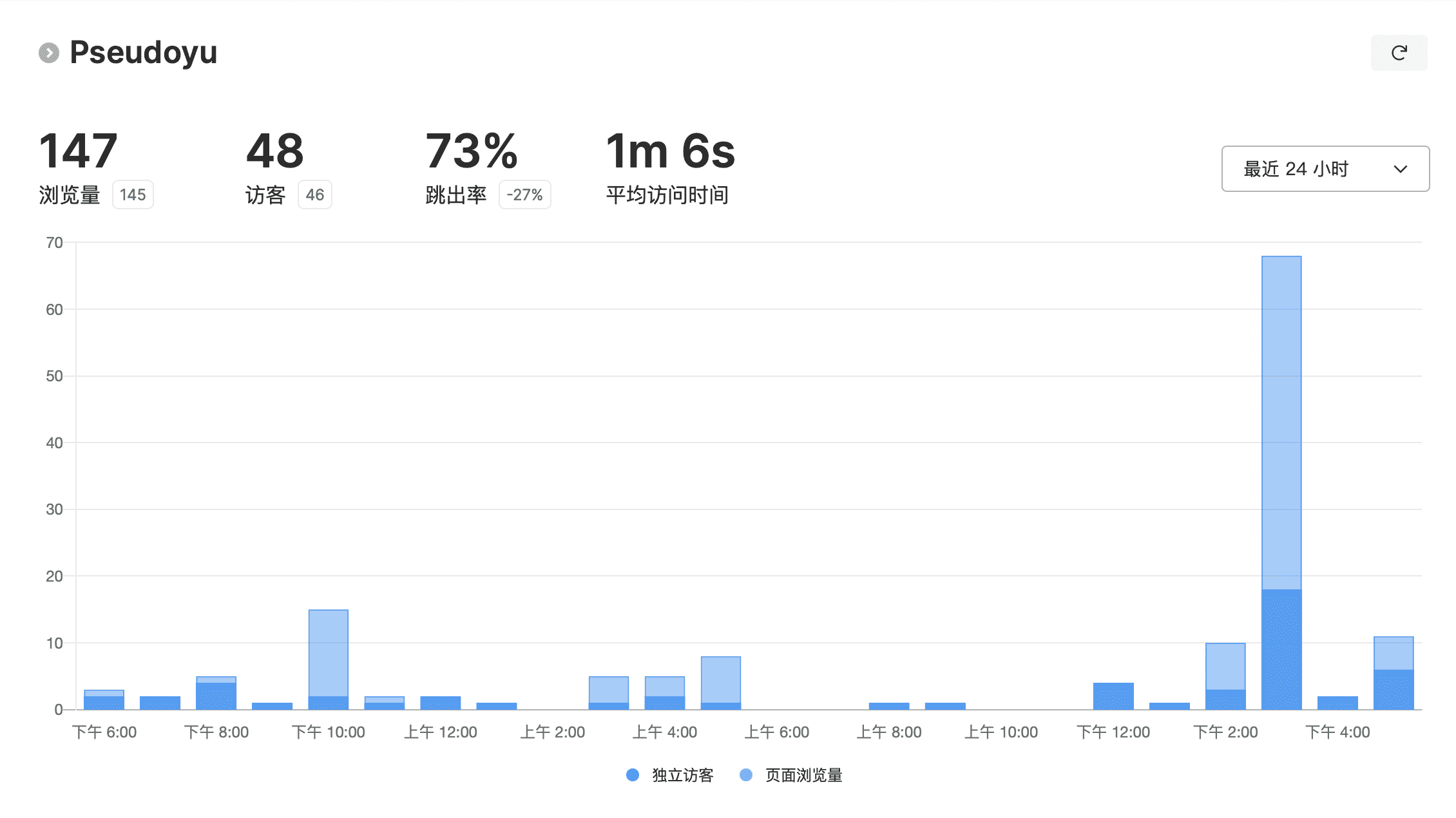
Zuvor hatte ich einen Artikel mit dem Titel “Kostenlose Einrichtung und Bereitstellungslösung für persönliche Blogsysteme (Hugo + GitHub Pages + Cusdis)” verfasst, in dem ich mein mit Serverless und einigen Open-Source-Projekten erstelltes Blogsystem detailliert beschrieb. Ich begann auch eine Serie, um den Einrichtungsprozess zu dokumentieren.
Vor einigen Tagen stieß ich auf einen Artikel von Reorx mit dem Titel “Deploy umami for Personal Website Analytics”. Er stellte das umami Projekt vor und demonstrierte dessen serverlose Bereitstellung mit Railway.
Da ich jedoch zuvor den kostenlosen Postgres-Datenbankdienst von Heroku genutzt und mit Vercel bei der Einrichtung von Cusdis bereitgestellt hatte, wollte ich diese Plattformen auch für umami weiterhin nutzen, um die Einrichtungs- und Wartungskosten zu reduzieren.
Der folgende Text wird den spezifischen Einrichtungs- und Bereitstellungsprozess dokumentieren. Dank der offiziellen Ein-Klick-Bereitstellungsmethode verlief der gesamte Einrichtungsprozess sehr reibungslos.
[2024-06-30 Aktualisierung]
Später, als Heroku seinen kostenlosen Plan einstellte, können Sie, wenn Sie es weiterhin vollständig kostenlos nutzen möchten, Vercel/Netlify/Zeabur für die kostenlose Bereitstellung des Hauptprojekts + Supabase für die Bereitstellung von PostgreSQL-Datenbankinstanzen verwenden. Übergeben Sie den Link als Umgebungsvariable an den Umami-Dienst. Der Rest des Prozesses bleibt anwendbar.
Einrichtungs- und Bereitstellungsanleitung
Erstellung einer Postgres-Datenbank mit Heroku
Erstellung der Postgres-Datenbank
Registrieren Sie sich zunächst für ein Heroku-Konto. Nach erfolgreicher Anmeldung klicken Sie auf den Button in der oberen rechten Ecke, um eine neue Anwendung zu erstellen.

Geben Sie den Instanznamen ein und wählen Sie die Region nach Belieben. Ich habe die Vereinigten Staaten ausgewählt. Klicken Sie auf Erstellen.
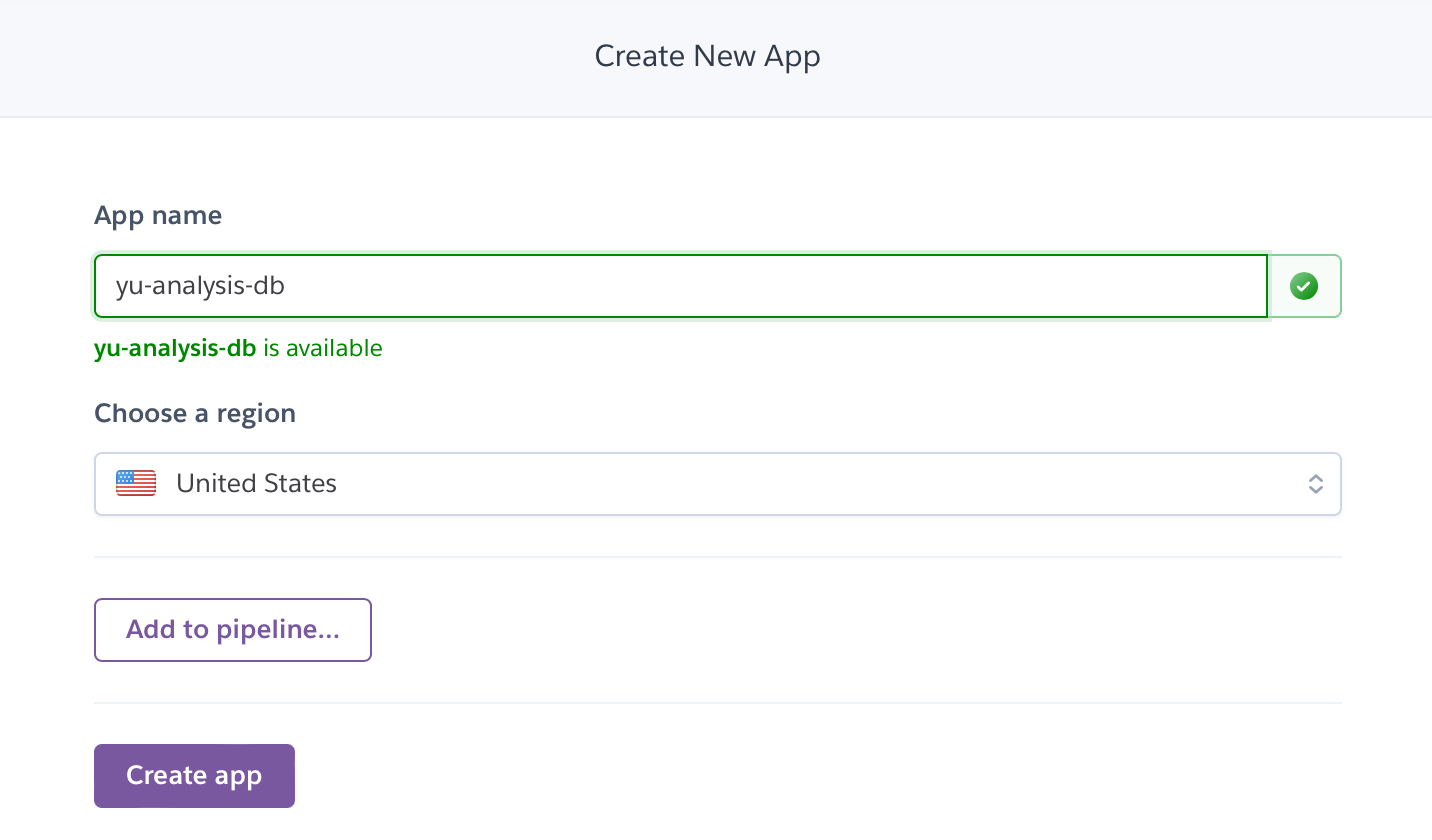
Suchen Sie nach der Erstellung im Abschnitt Adds-on des Resources-Tabs nach der Postgres-Datenbank und wählen Sie diese aus.
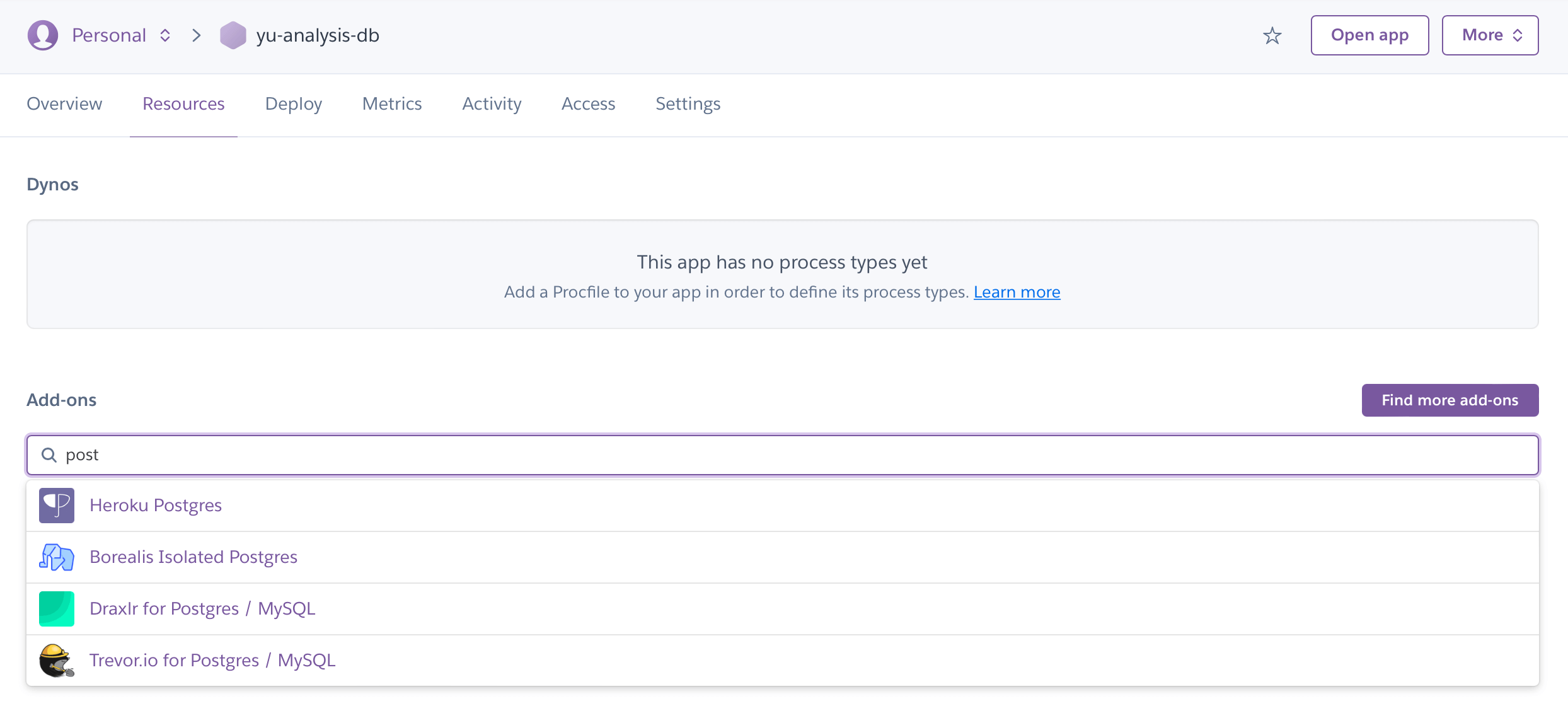
Wählen Sie den kostenlosen Plan. Die Postgres-Datenbank in Heroku ist kostenlos und kann kontinuierlich genutzt werden, wodurch Einrichtungs- und Wartungskosten entfallen.
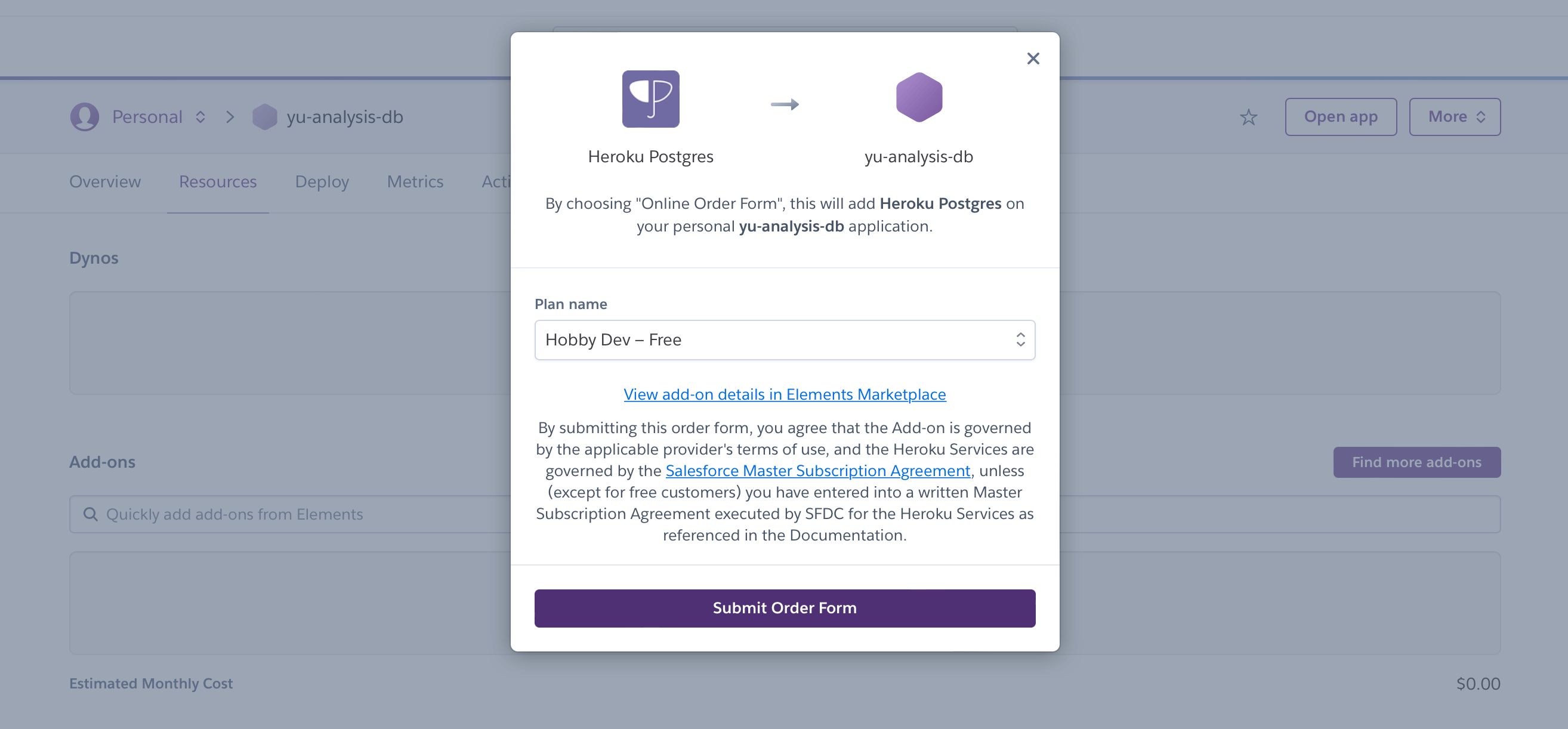
Überprüfen Sie nach der Erstellung die DATABASE_URL in den Einstellungen, die später für die Bereitstellung verwendet wird.
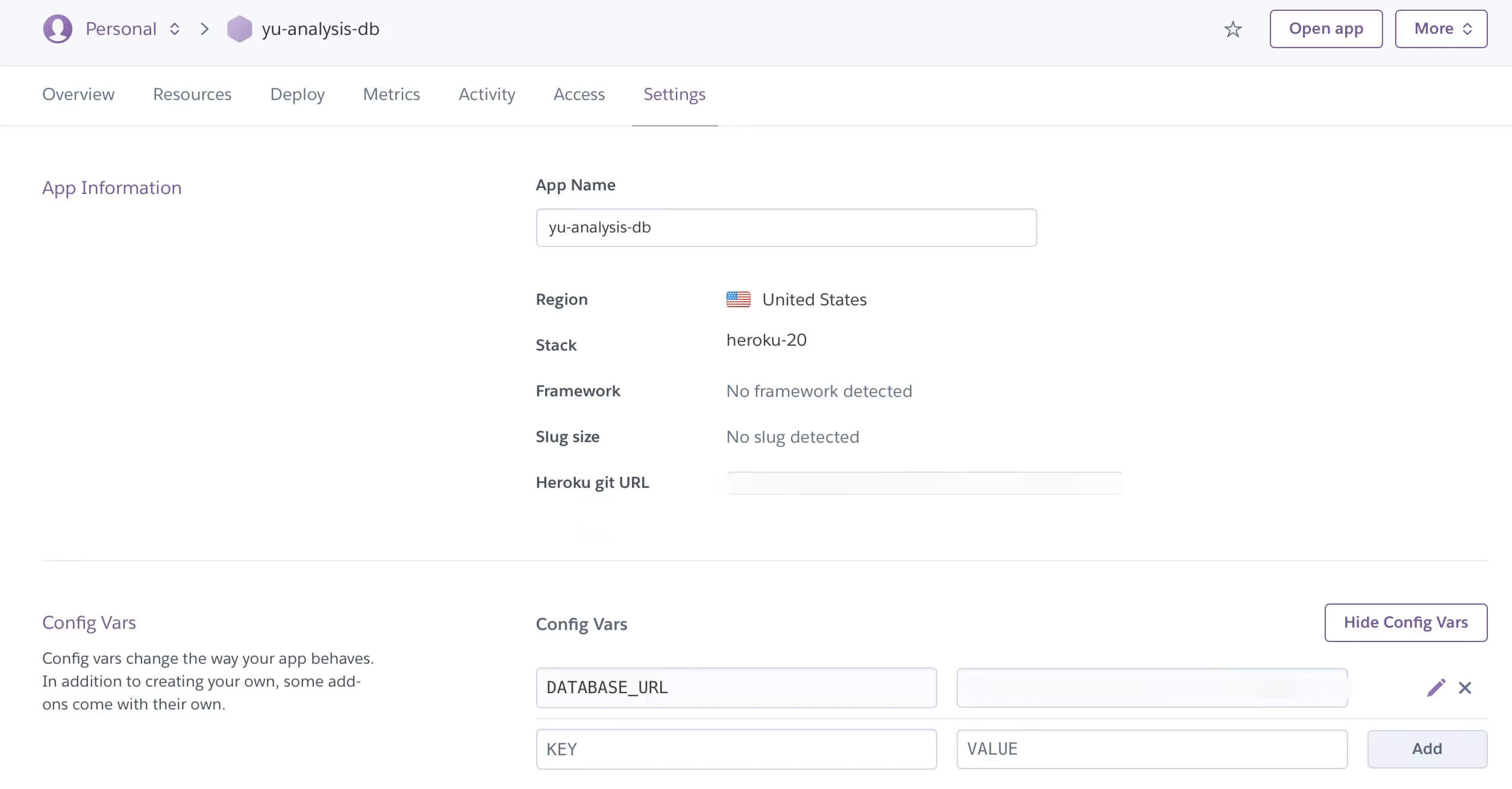
Klicken Sie auf das neu hinzugefügte Postgres-Add-on, um mit den Einstellungen fortzufahren.
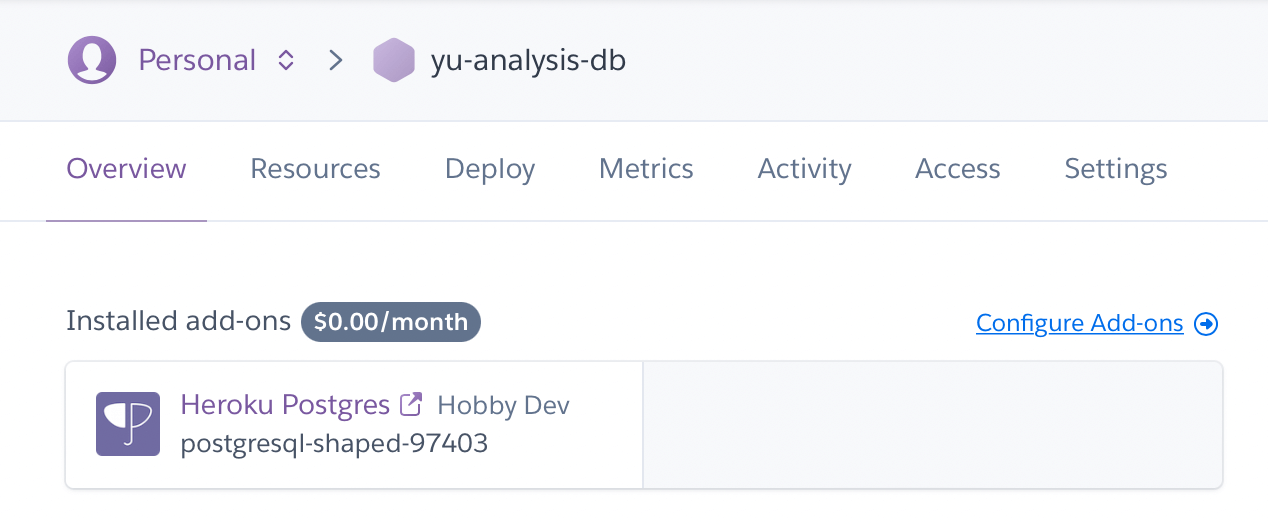
Wählen Sie in den Einstellungen “View Credentials” und notieren Sie die Konfigurationsparameter.
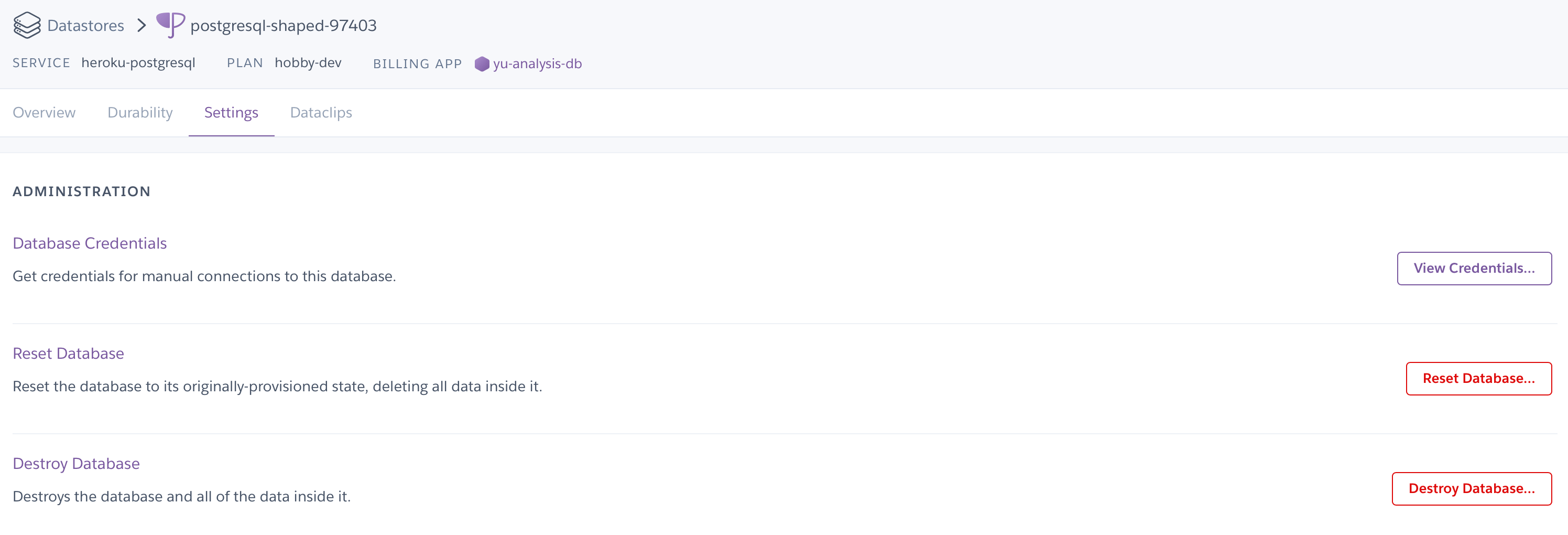
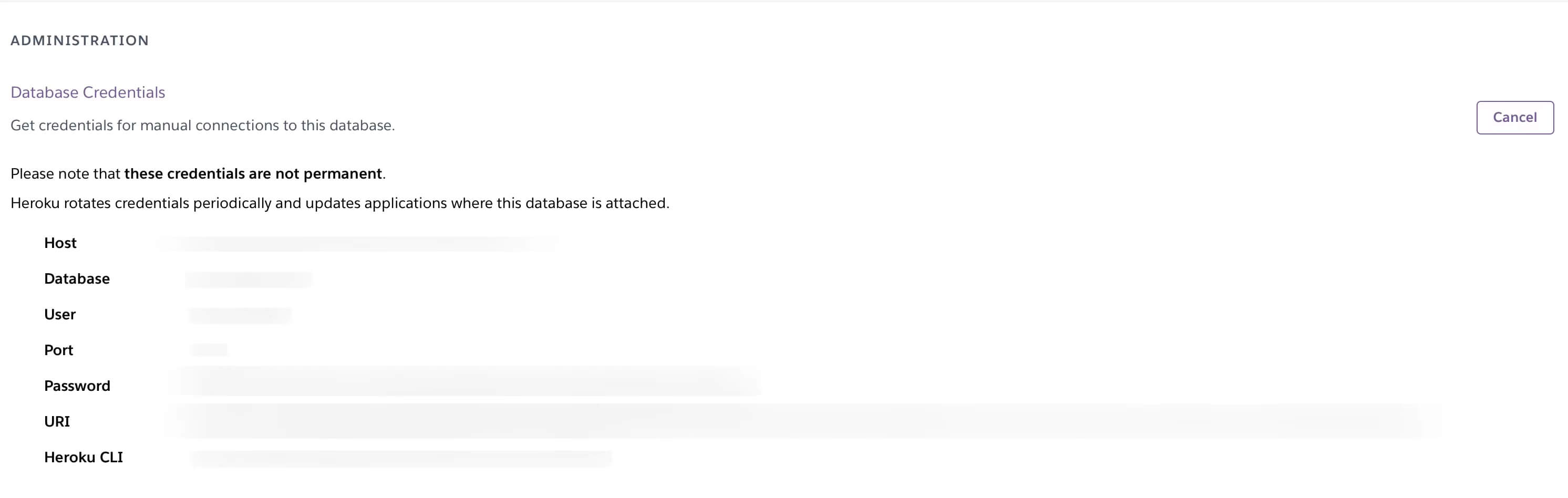
Initialisierung der Postgres-Datenbank
Da eine Datenbankinitialisierung erforderlich ist, habe ich das Datenbankverwaltungstool DataGrip für die Verbindung verwendet, was recht praktisch ist. Sie können auch über die Heroku CLI verbinden und konfigurieren.
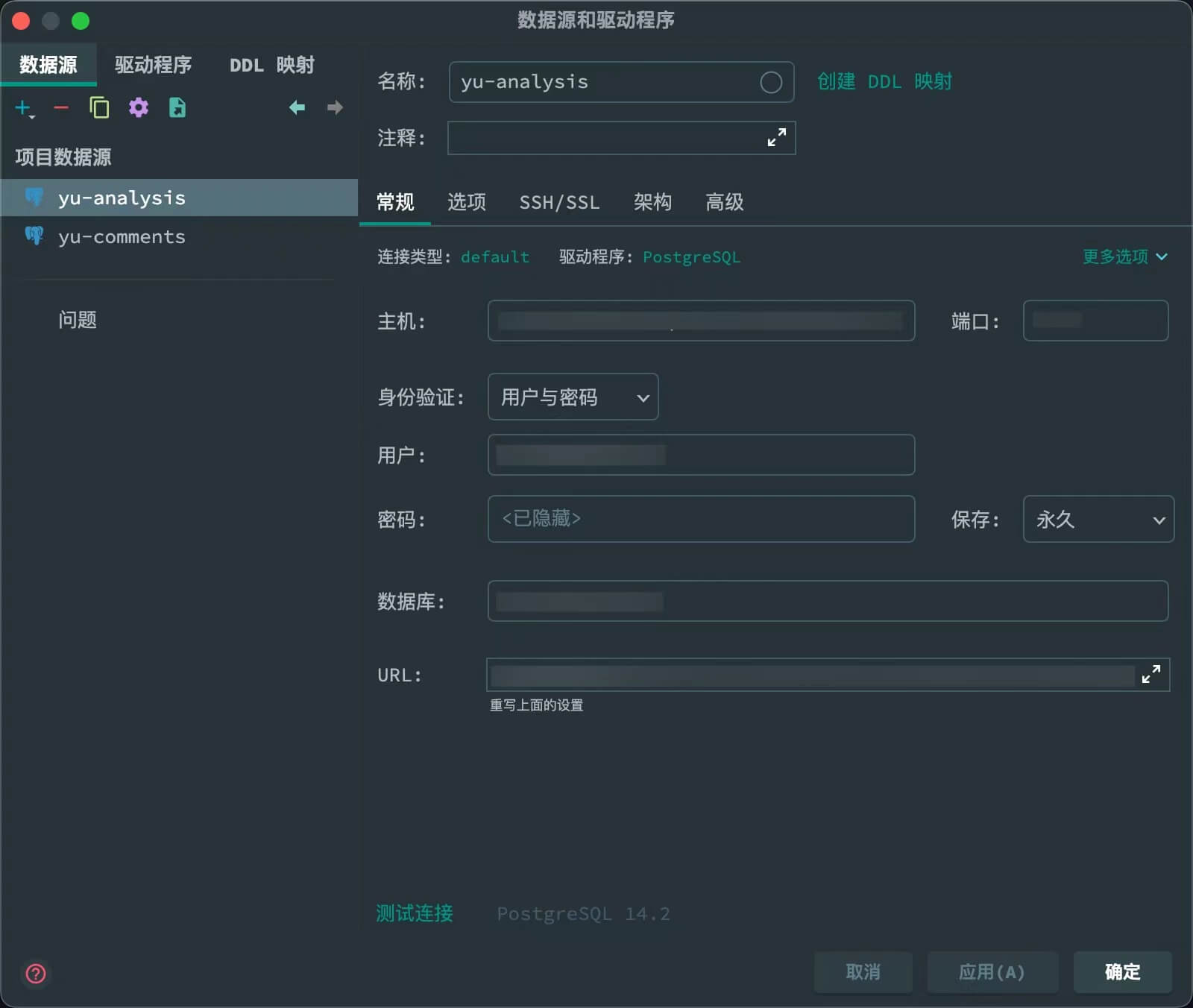
Umami muss mit dem offiziellen umami/sql/schema.postgresql.sql Skript initialisiert werden.
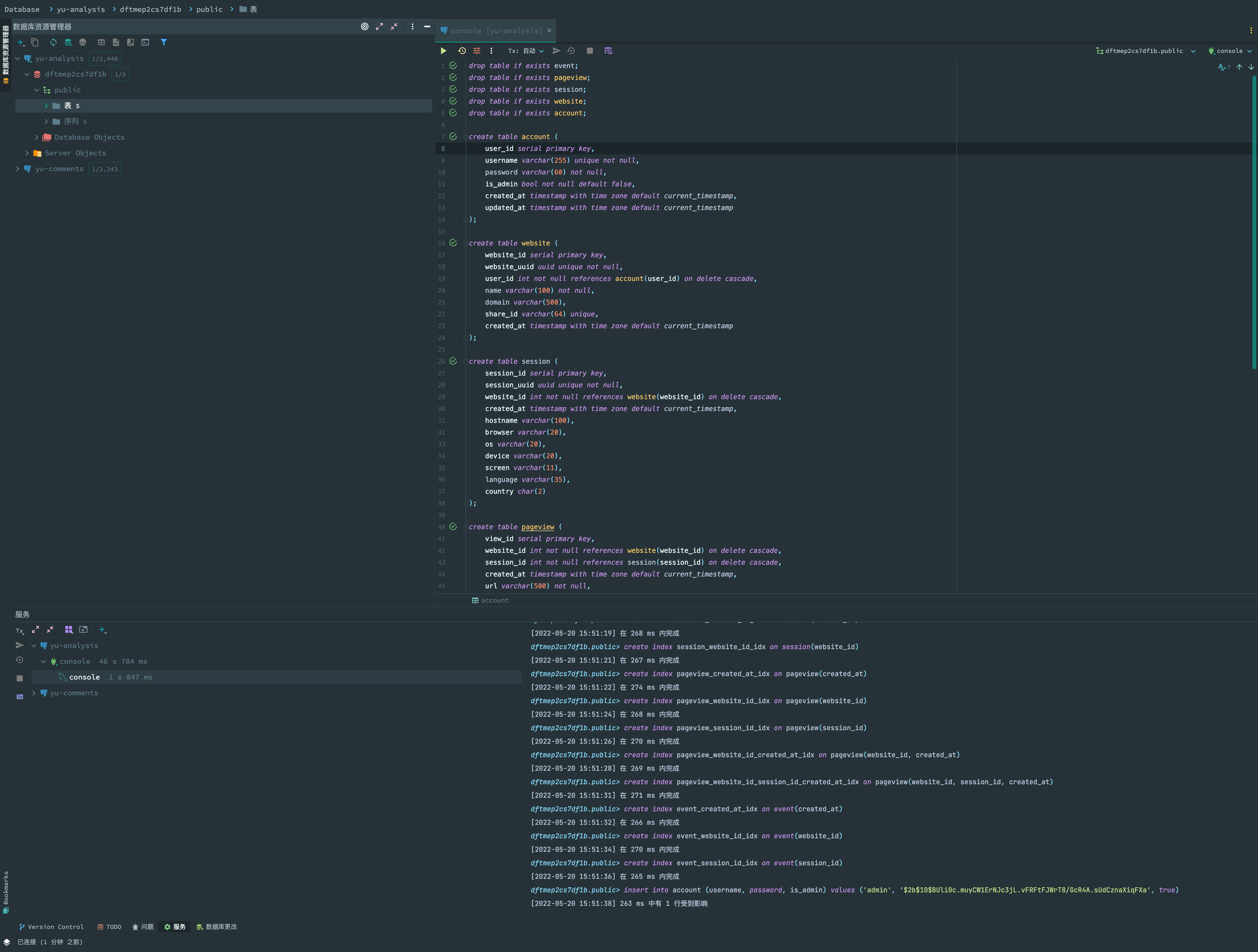
Nach der Ausführung wird die Datenbank fünf Tabellen mit initialisierten Daten enthalten, und Sie können mit den nachfolgenden Bereitstellungsarbeiten fortfahren.
Ein-Klick-Bereitstellung des umami-Dienstes mit Vercel
Bereitstellung des umami-Dienstes
Nach der Erstellung der Datenbankinstanz können Sie den umami-Dienst mit einem Klick über Vercel bereitstellen.
Besuchen Sie das Running on Vercel Modul in der offiziellen umami-Dokumentation für Bedienungsanweisungen und das Ein-Klick-Bereitstellungsskript.
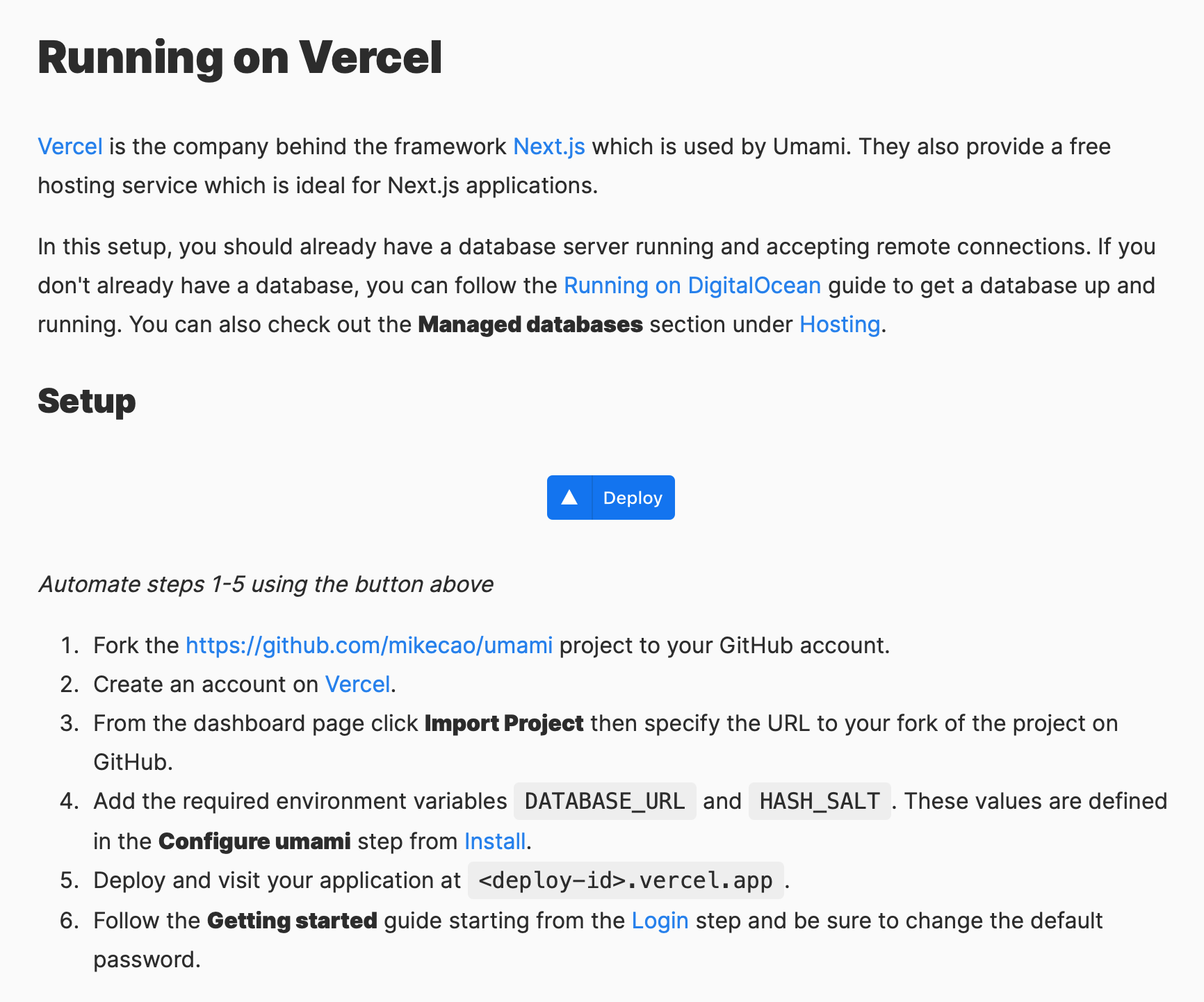
Nach dem Klick auf den Ein-Klick-Bereitstellungsbutton werden Sie zur Ein-Klick-Bereitstellungsseite von Vercel weitergeleitet, um ein Github-Repository für umami zu erstellen.
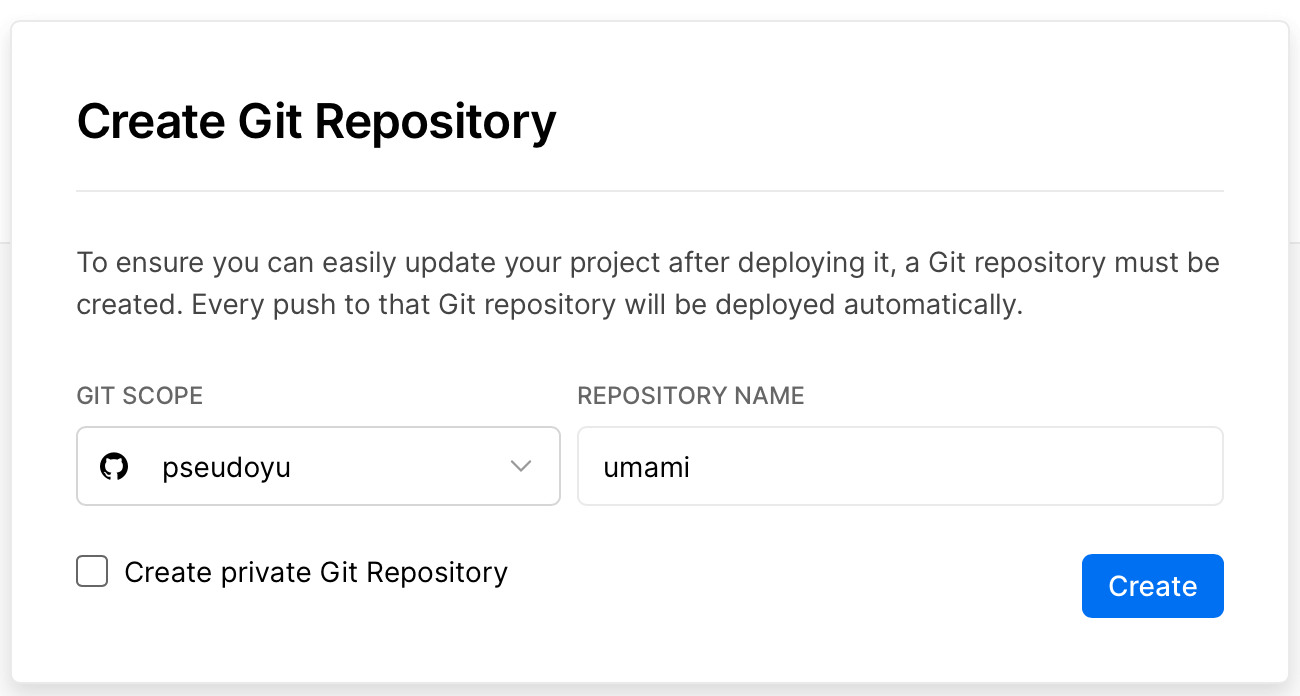
Als Nächstes müssen Sie den DATABASE_URL-Parameteradresse eingeben, die Sie bei der Bereitstellung der Heroku Postgres-Instanz zuvor notiert haben, und Sie müssen eine benutzerdefinierte Zeichenfolge HASH_SLAT eingeben.
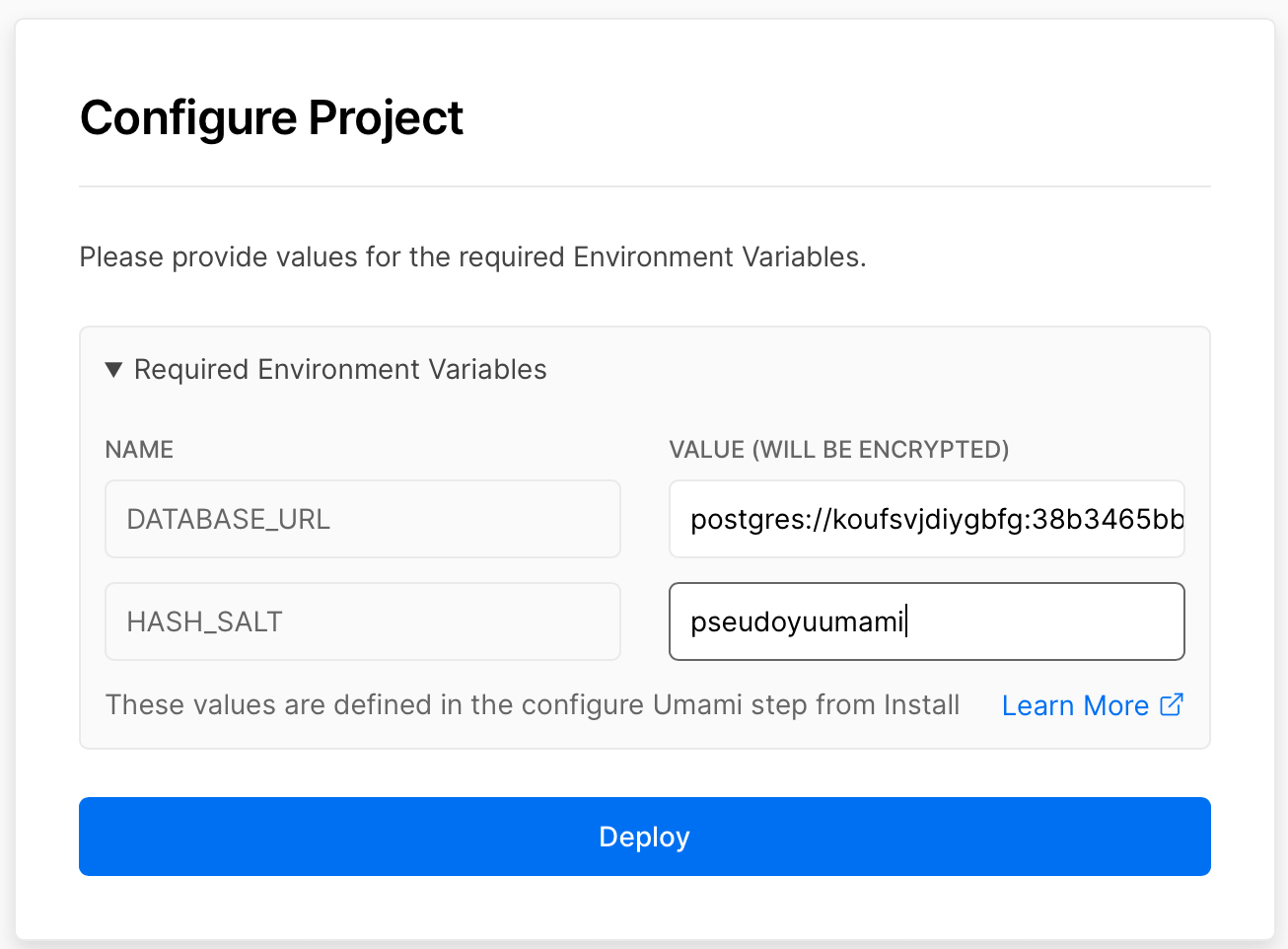
Klicken Sie auf Bereitstellen, um die Bereitstellung zu starten. Sie wird in wenigen Minuten abgeschlossen sein.
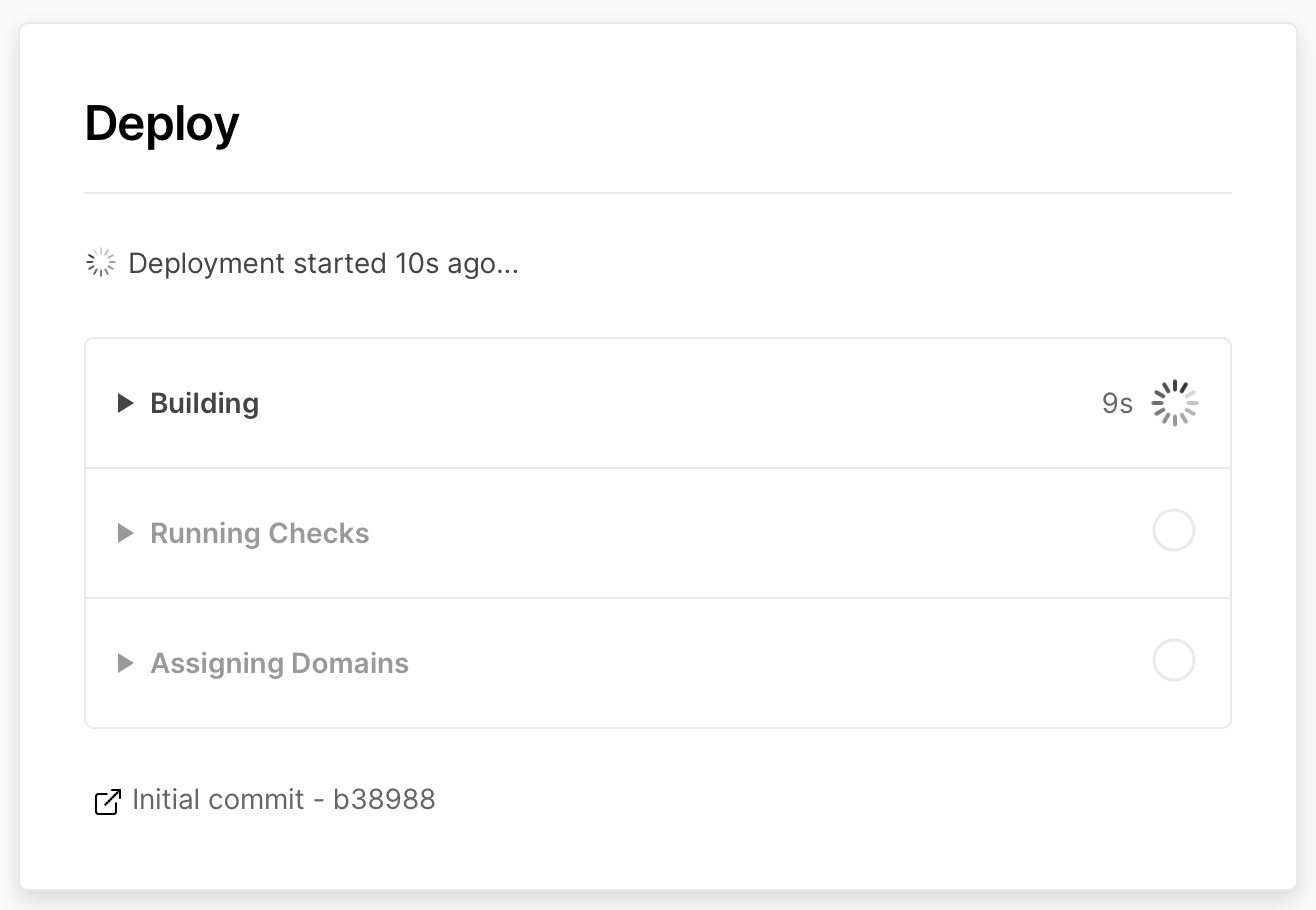
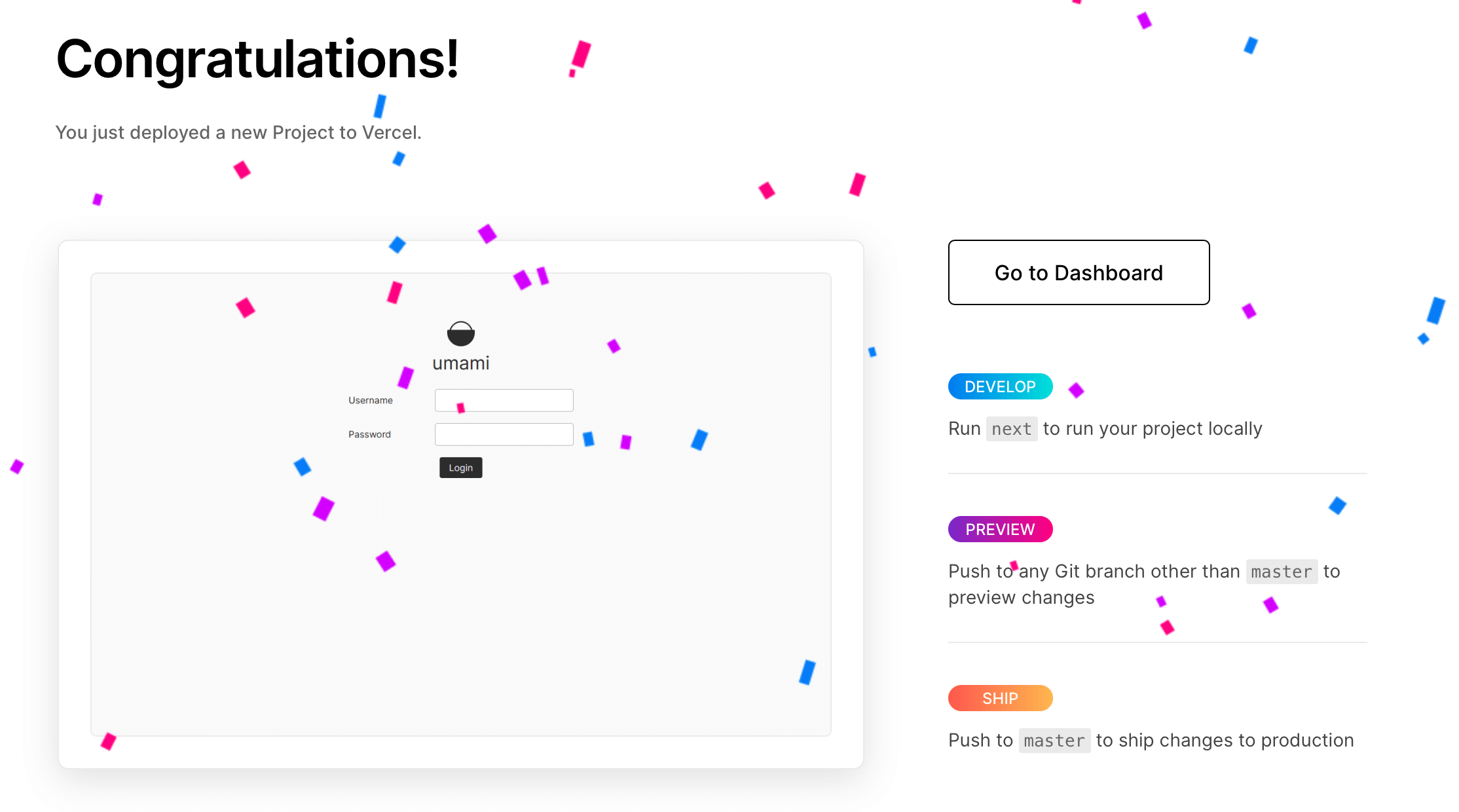
Zugriff auf den umami-Dienst
Nach der Bereitstellung klicken Sie auf Dashboard oder die zugewiesene Vercel-Domain, um auf den Dienst zuzugreifen. Sie sehen die umami-Anmeldeoberfläche.
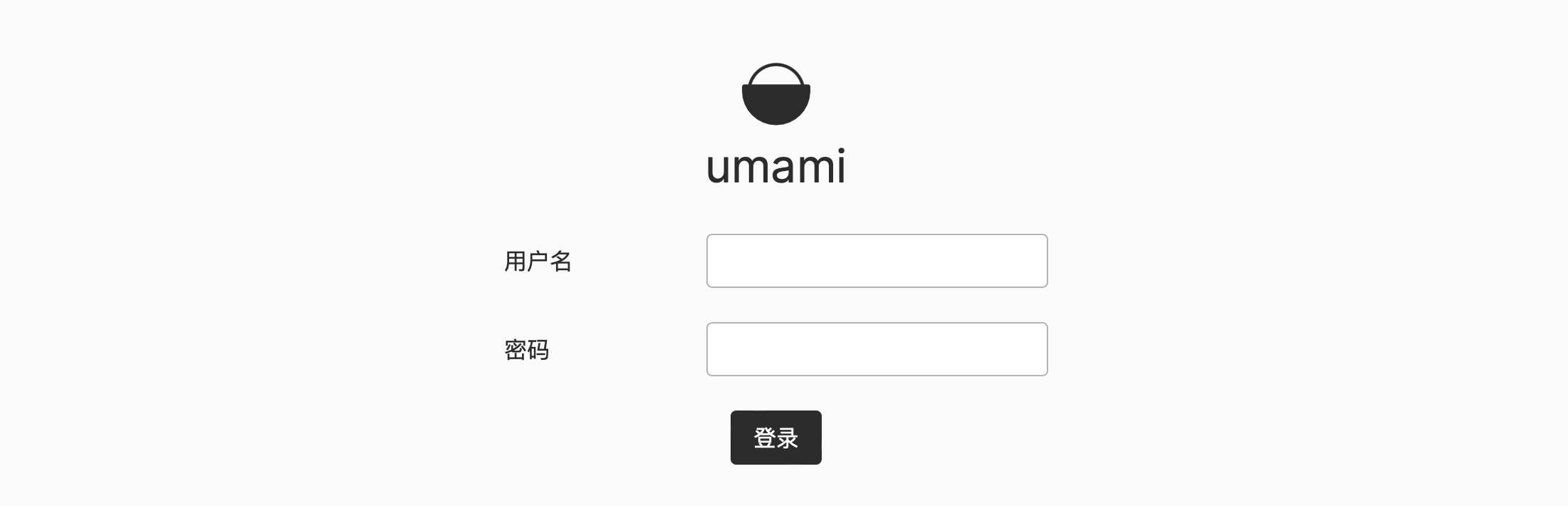
Für die erste Anmeldung geben Sie den Standardbenutzernamen admin und das Standardpasswort umami ein. Nach erfolgreicher Anmeldung werden Sie zur umami-Verwaltungsseite weitergeleitet. Sie können auf das Avatar in der oberen rechten Ecke klicken, um Ihr Passwort zu ändern.
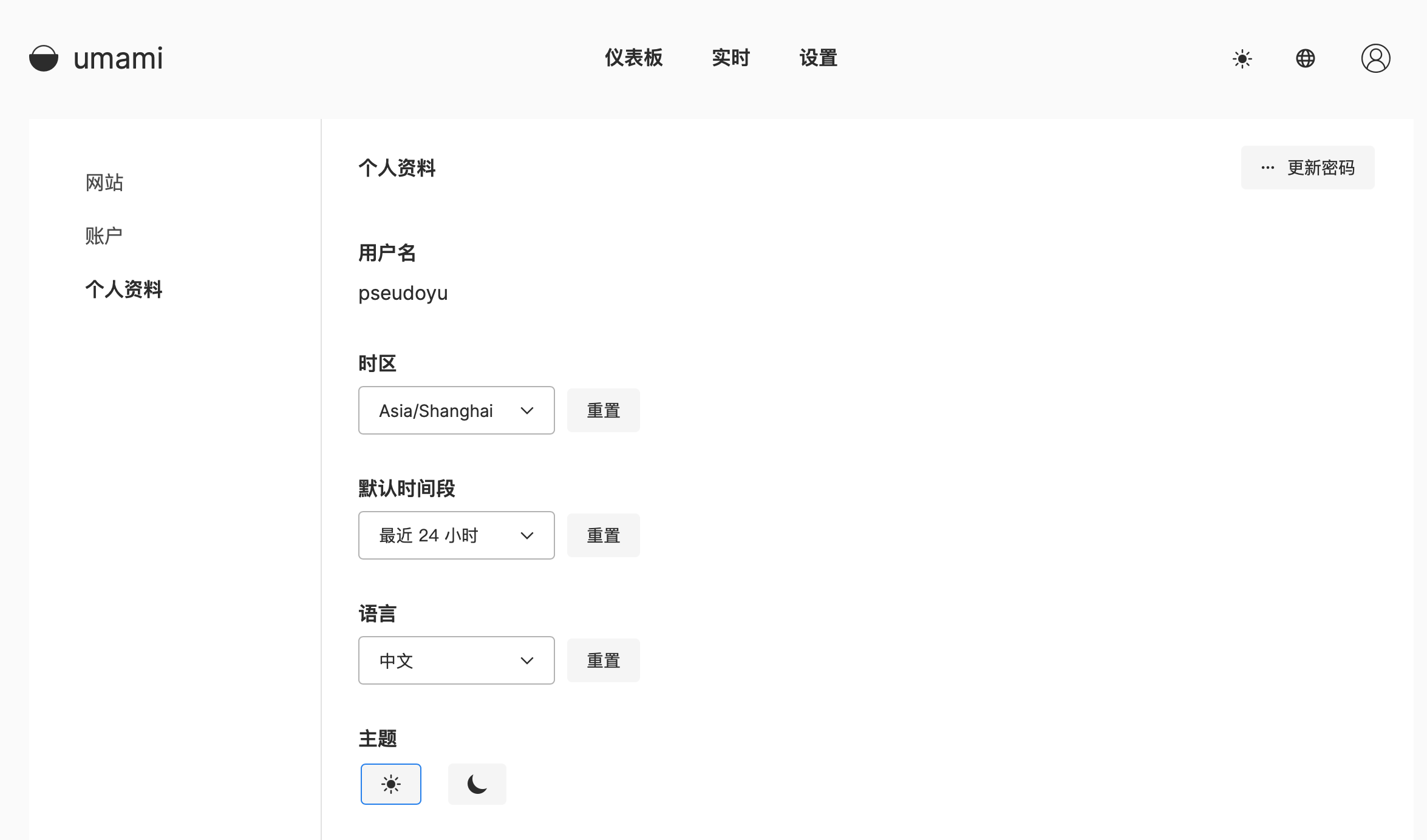
Konfiguration der persönlichen Website für den umami-Dienst
Nachdem Sie die grundlegende Kontokonfiguration abgeschlossen haben, klicken Sie in der Seitenleiste auf den Tab Websites und dann auf Website hinzufügen.
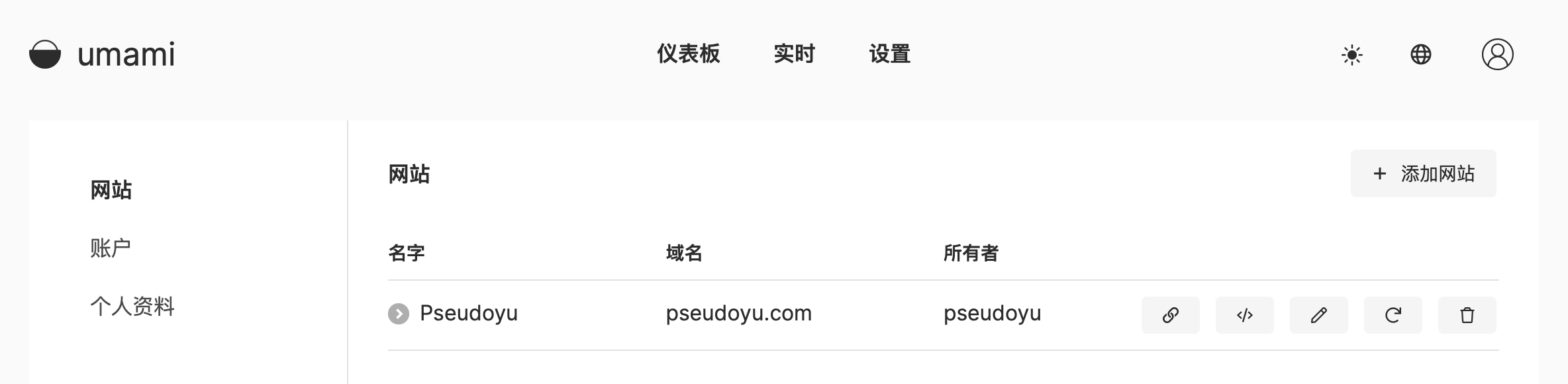
Füllen Sie die grundlegenden Website-Informationen aus. Wenn Sie den Share-Link aktivieren, wird eine öffentlich zugängliche URL generiert. Ich habe sie als Lesezeichen auf dem Startbildschirm meines iPads hinzugefügt, was auch hervorragend als Daten-Dashboard funktioniert.
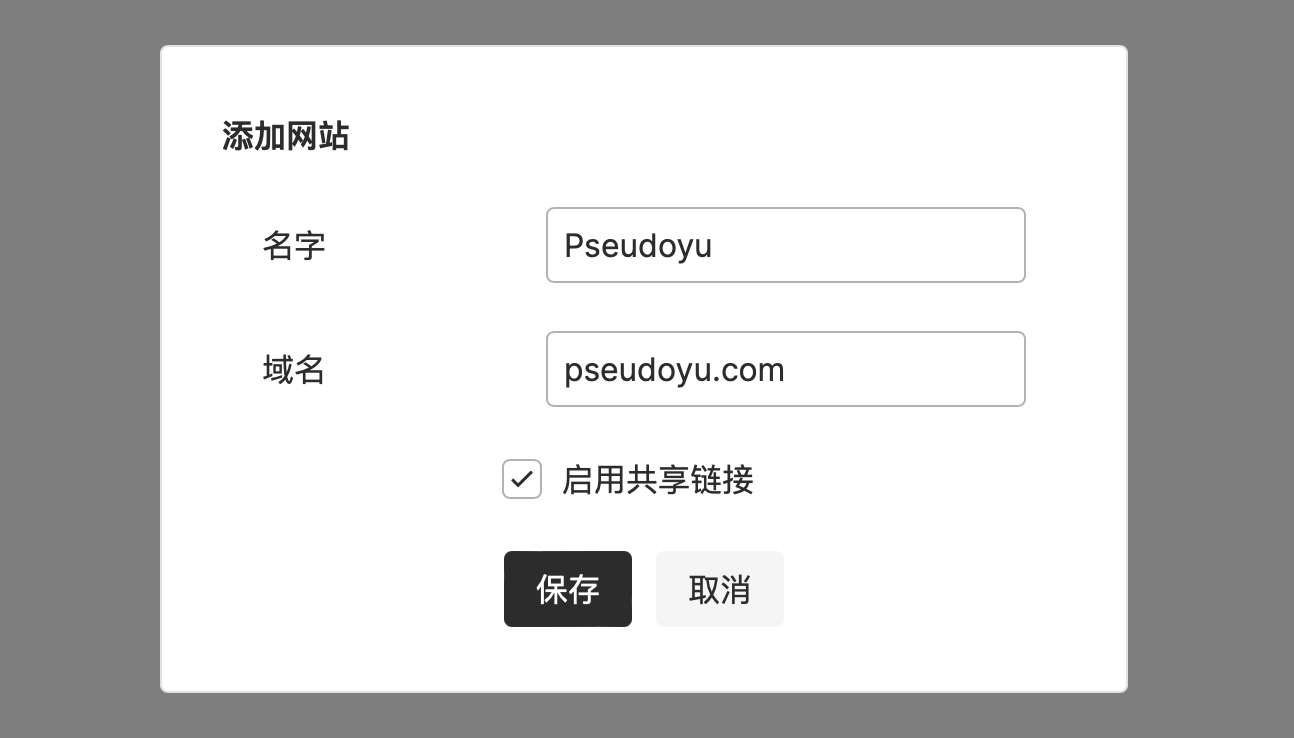
Konfiguration des umami-Skripts für die persönliche Blog-Website
Nach der Erstellung der Website erhalten Sie das umami-Skript.
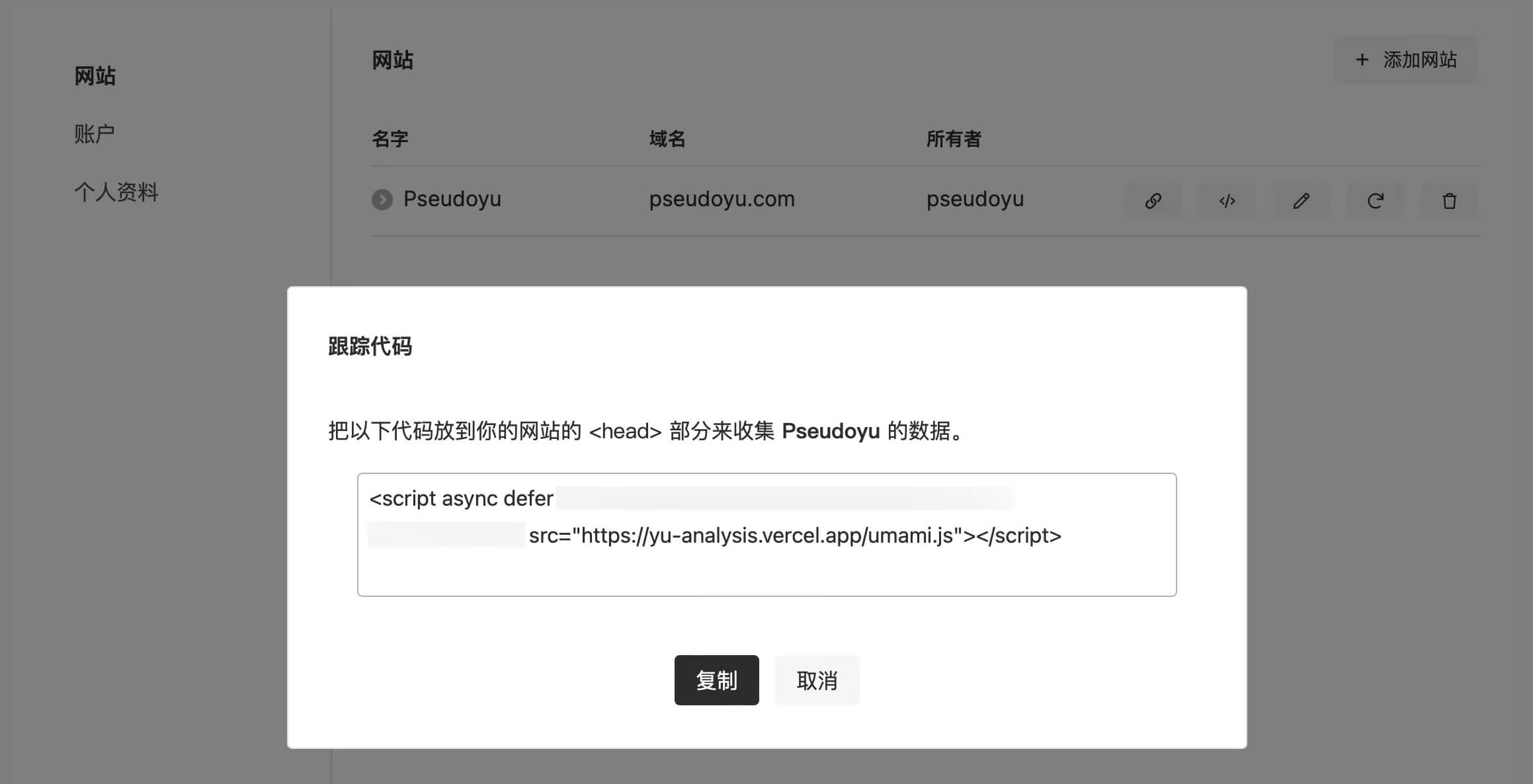
Fügen Sie nach dem Erhalt das umami-Skript zu Ihrer persönlichen Website hinzu. Ich verwende den statischen Blog Hugo und füge es innerhalb des <head>-Tags im Theme hinzu.

Nach der Konfiguration und Bereitstellung können Sie mit der Verfolgung der Website-Daten beginnen.
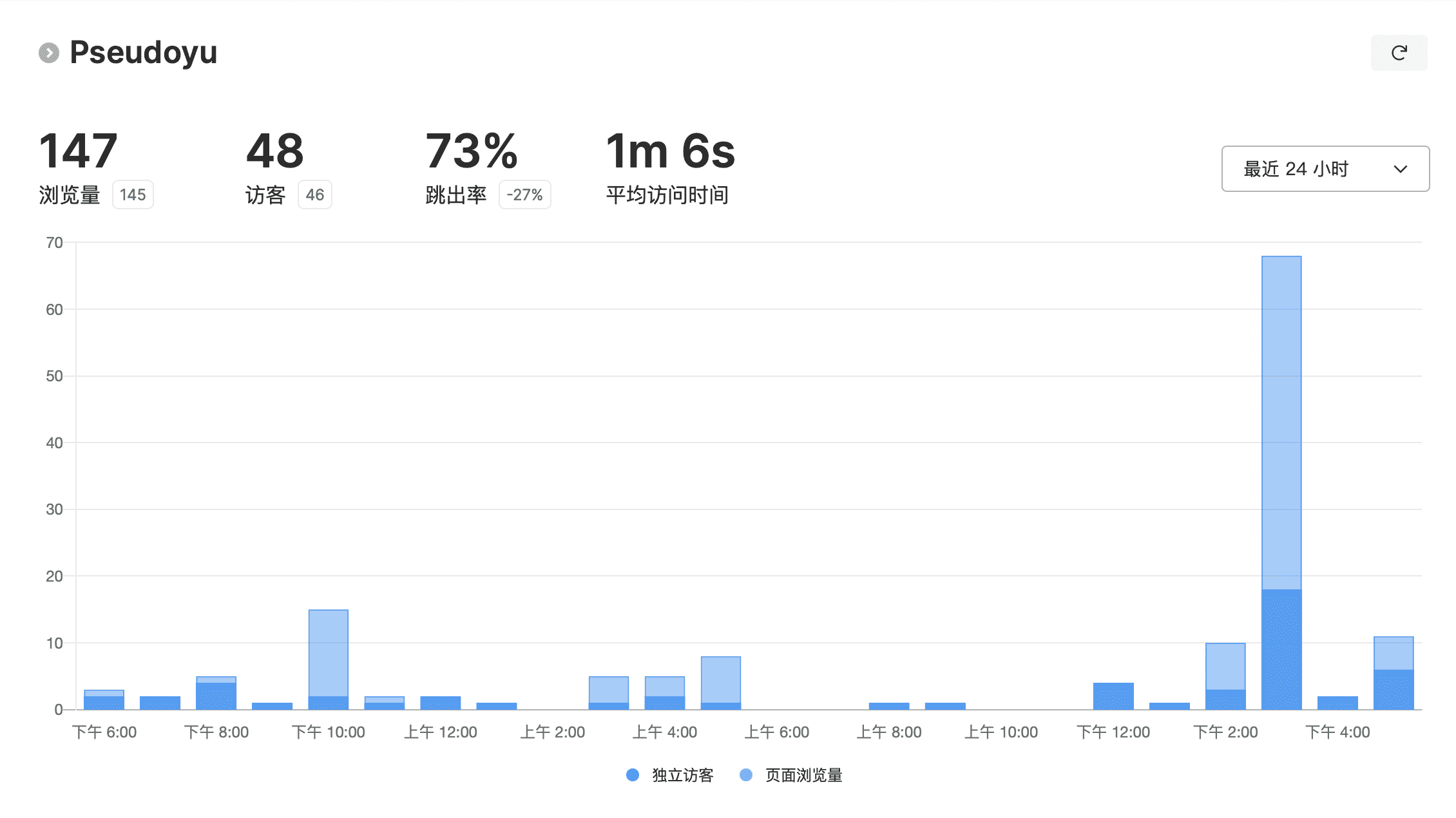
Konfiguration eines benutzerdefinierten Skriptnamens
Die Verwendung des offiziellen Skriptnamens umami.js könnte von einigen Filterregeln blockiert werden. Daher können wir den Skriptnamen anpassen, um eine genauere Verfolgung der Website-Daten zu erreichen.
Die offizielle Seite bietet auch eine bequeme Änderungsmethode. Sie können die Umgebungsvariable TRACKER_SCRIPT_NAME im bereits in Vercel bereitgestellten umami-Dienst hinzufügen und sie auf einen benutzerdefinierten Namen konfigurieren.

Stellen Sie nach der Konfiguration erneut bereit und ändern Sie dann den Skriptnamen in Ihrem persönlichen Website-Skript.

Konfiguration einer benutzerdefinierten Domain
Wenn Sie die von Vercel bereitgestellte vercel.app-Domain nicht verwenden möchten, können Sie in Vercel eine benutzerdefinierte Domain hinzufügen. Folgen Sie dem offiziellen Vercel-Leitfaden, um CNAME usw. für Ihren Domain-Anbieter zu konfigurieren.
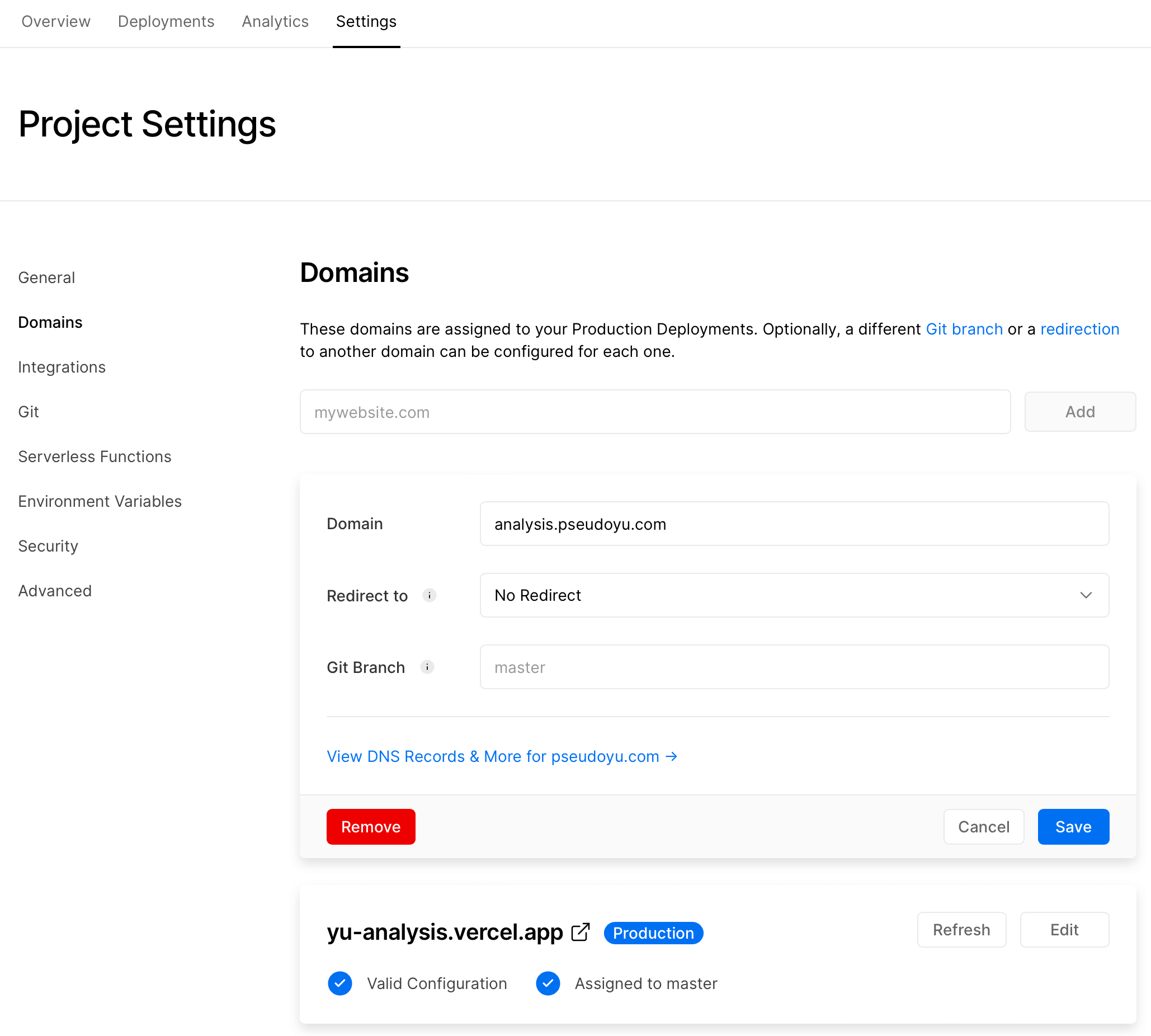
Ich verwende beispielsweise eine bei Cloudflare gehostete Domain, daher muss ich zuerst eine Domain-Auflösung hinzufügen.
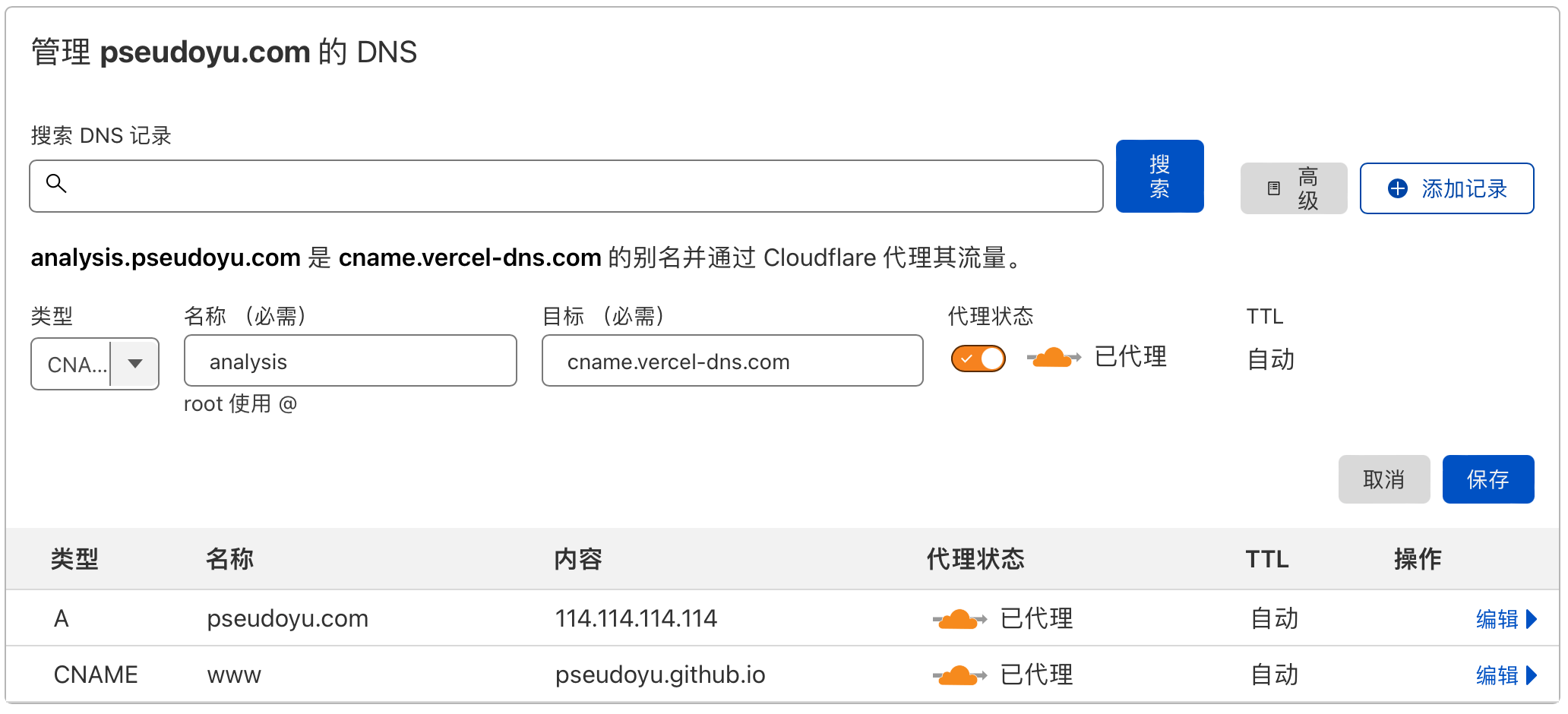
Gemäß den offiziellen Anweisungen muss Cloudflare auch eine Seitenregel hinzufügen. Nach der Konfiguration können Sie die benutzerdefinierte Domain-Konfiguration abschließen.
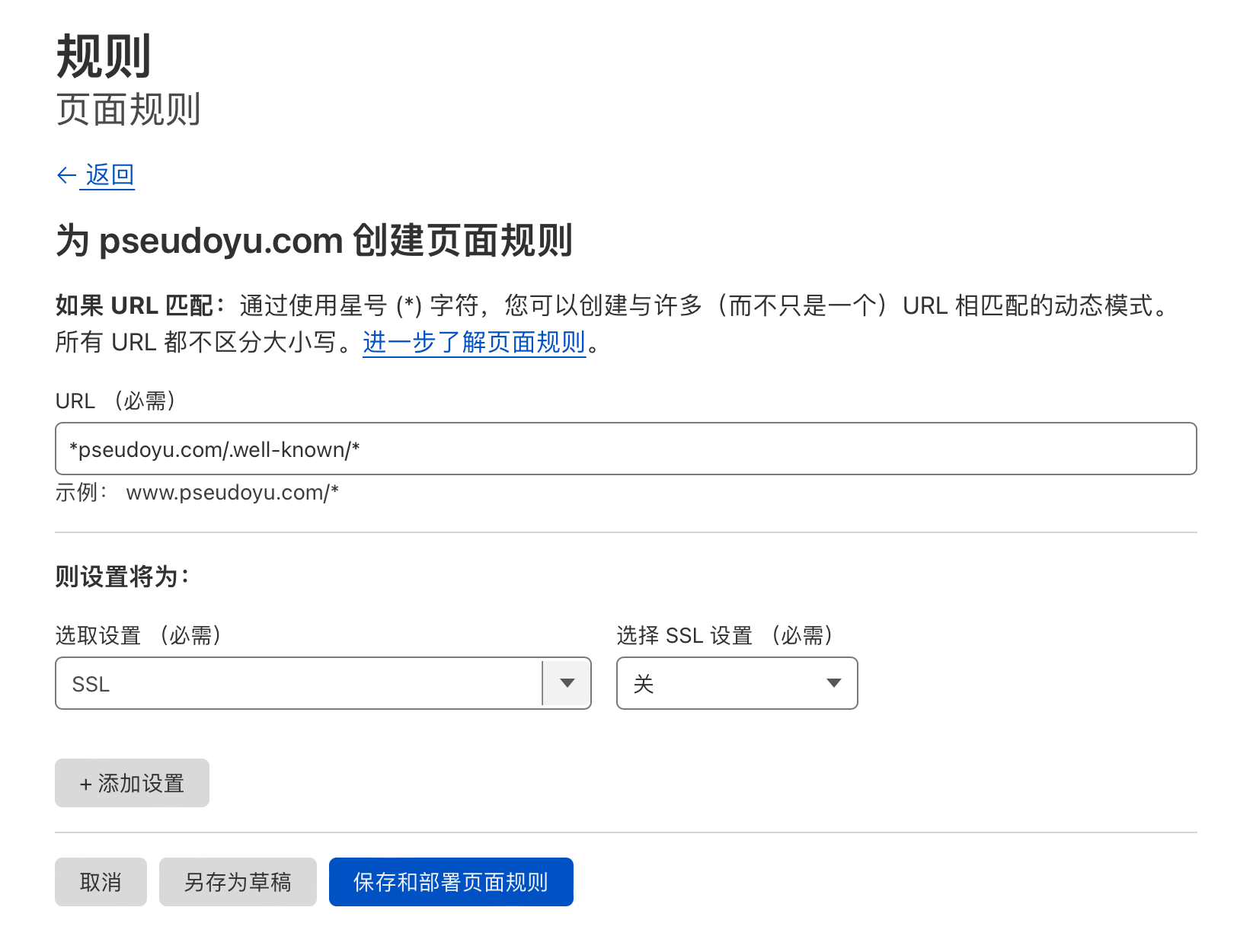
Fazit
Dies ist der vollständige Prozess zum Hinzufügen des umami-Website-Statistikdienstes zu unserer Website. Nach der Konfiguration erfordert er keine anschließende Wartung und ermöglicht eine bequeme Verfolgung der Website-Daten über das Dashboard. Dies ist eines meiner Blog-Einrichtungs- und Bereitstellungs-Serien-Tutorials. Bitte bleiben Sie dran, und ich hoffe, es kann allen als Referenz dienen.
